
Sadržaj:
- Autor John Day [email protected].
- Public 2024-01-30 09:38.
- Zadnja promjena 2025-01-23 14:47.

Kamere za dokumente su skupe i nemaju vidno polje koje sam tražio. Jednog dana, gledajući stražnju stranu LCD projektora, primijetio sam da ima video ulaz … To me dovelo do mog starog digitalnog fotoaparata koji je imao video izlaz! Što će vam trebati: 1. Digitalni fotoaparat s video izlazom2. LCD projektor s video ulazom montiranim na strop3. Kabel za spajanje dvaju (1/8 "mini priključnice na RCA) 4. Mnogo baterija za digitalni fotoaparat (ako imate utikač … sve bolje) 5. 1/4-20 vijak/strojni vijak 0,5" -0,75 "long6. Tri stara mjerila7. Metalni komad sa savijanjem od 90 stupnjeva ili slično8. Pop zakovice i zakovice ili ekvivalent*(ovo je samo jeftina kamera za dokumente … ako već imate LCD projektor)
Korak 1: Montiranje kamere:
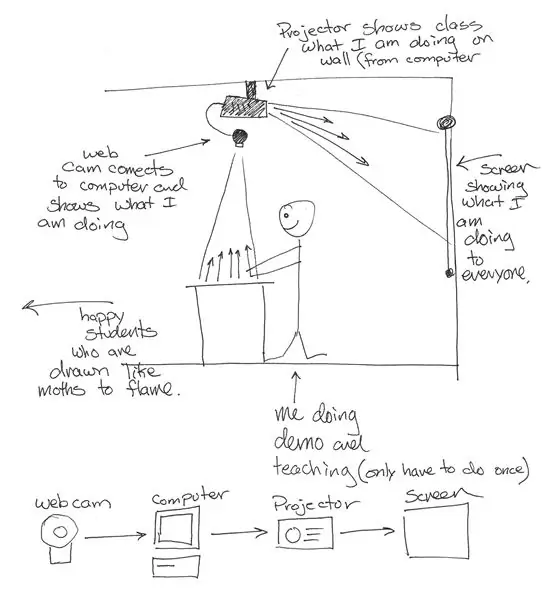

Digitalni fotoaparat mora ciljati na radno područje kako bi pokazao što radite i biti dovoljno ustao da vam ne stane na put ili ne nagne glavu. Pa sam ga morao objesiti o strop. Prvi put kad sam ovo napravio, stup od stropa do kamere bio je kratak … zatim sam ga produžio.
Korak 2: Postavljanje stropa

Morao sam ga zakačiti za strop, ali isto tako morao se pomaknuti ako sam trebao nešto promijeniti … dakle ne trajno. Također mora biti dovoljno blizu da kabel kamere dođe do projektora. Stoga sam ovo postavio s: dvije aršine jedne plastične ploče/komad metala sa savijanjem od 90 stupnjeva i nekom rupom u njoj Neke pop zakovice i na kraju nekoliko kratkih vijaka (1/4-20 je ono što ćete morati uvrnuti u dno kamere) Ništa nije popravljeno sve samo visi tamo. uklještena ispod rubova stropnih pločica.
Korak 3: Bit kamere



Izbušio sam dvije rupe u mjerilu, po jednu na svakom kraju. Jedan za pričvršćivanje mjerila na metalni bit, a drugi za pričvršćivanje fotoaparata. Kao što možete vidjeti kabel s kamere, video izlaz ide na video projektore.
Korak 4: Završne misli
Ovo je bilo izuzetno jednostavno postaviti … evo nekih roba i mana Dobro: Jeftino za postavljanje Ima široko vidno polje za prikaz cijelog radnog područja. Može se premjestiti ako je potrebno Koristi stvari koje vjerojatno imate u blizini. Studenti to obožavaju. samo zato što je drugačije i cool. Loše: i dalje mogu vidjeti sve postavke kamere kroz projektor (ne mogu ih isključiti na ovom modelu fotoaparata. Druge kamere možete) troši baterije (neke kamere imaju mogućnost priključivanja … to bilo bi dobro) Ako udarite kameru … sva vaša djeca dobiju morsku bolest! Zaključak: Pokušat ću ovu postavku s web kamerom veće razlučivosti … Naručio sam kameru. Mogli biste koristiti digitalnu kameru bolje rezolucije … moja je 2 mega piksela. (Provjerite je li video izlaz zaista dobar, tako da su detalji bolji) Možete koristiti i staru video kameru ili kameru … na taj način imate utikač (bez baterija) i veću izlaznu rezoluciju videa. Stara boja sigurnosna kamera bi također radila … ne trebate zvuk samo video.
Preporučeni:
USB Power Arlo kamera: 6 koraka (sa slikama)

USB Power Arlo kamera: Dojadilo mi je kupovati skupe baterije za svoje bežične ARLO kamere (ne ARLO PRO ili ARLO PRO2). Traju samo oko 3 ili 4 mjeseca. U korisničkom blogu netko je predložio napajanje kamere preko microUSB priključka na kameri. Nisam to primijetio prije
Kamera za dokumente za prijenosne računare od 5 USD za video konferencije: 4 koraka (sa slikama)

Laptop Document Camera za video konferencije za 5 USD: Objavljeno 20200811 od Johna E. Nelsona [email protected] Nedavno sam objavio Instructable koji demonstrira upotrebu kamere za prijenosno računalo za izradu kamere za dokumente za video konferencije. www.instructables.com/id/A-Sub-10-MetaPrax-Documen
Najjednostavnija web kamera kao sigurnosna kamera - otkrivanje pokreta i slike poslane e -poštom: 4 koraka

Najjednostavnija web kamera kao sigurnosna kamera - otkrivanje pokreta i slike poslane e -poštom: više ne morate preuzimati ili konfigurirati softver da biste slike s web -kamere s e -pošte primili na svoju e -poštu - jednostavno upotrijebite preglednik. Za snimanje slike upotrijebite ažurirani preglednik Firefox, Chrome, Edge ili Opera u sustavu Windows, Mac ili Android
Kako prenijeti i preimenovati dokumente u biblioteci sustava Office 365 SharePoint: 8 koraka

Kako prenijeti i preimenovati dokumente u knjižnici sustava Office 365 SharePoint: U ovom ćete uputstvu naučiti kako prenijeti i preimenovati dokumente u knjižnici sustava Office 365 SharePoint. Ovo uputstvo je napravljeno posebno za moje radno mjesto, ali se može lako prenijeti u druge tvrtke za svakoga tko koristi
UNICORN KAMERA - Raspberry Pi Zero W NoIR 8MP Kamera Izrada: 7 koraka (sa slikama)

UNICORN CAMERA - Raspberry Pi Zero W NoIR 8MP Kamera Izrada: Pi Zero W NoIR 8MP Kamera Izrada ove instrukcije stvorena je kako bi pomogla svima koji žele infracrvenu kameru ili stvarno cool prijenosnu kameru ili prijenosnu kameru od maline Pi ili se samo žele zabaviti, heheh . Ovo je najpristupačnija i konfiguracija
